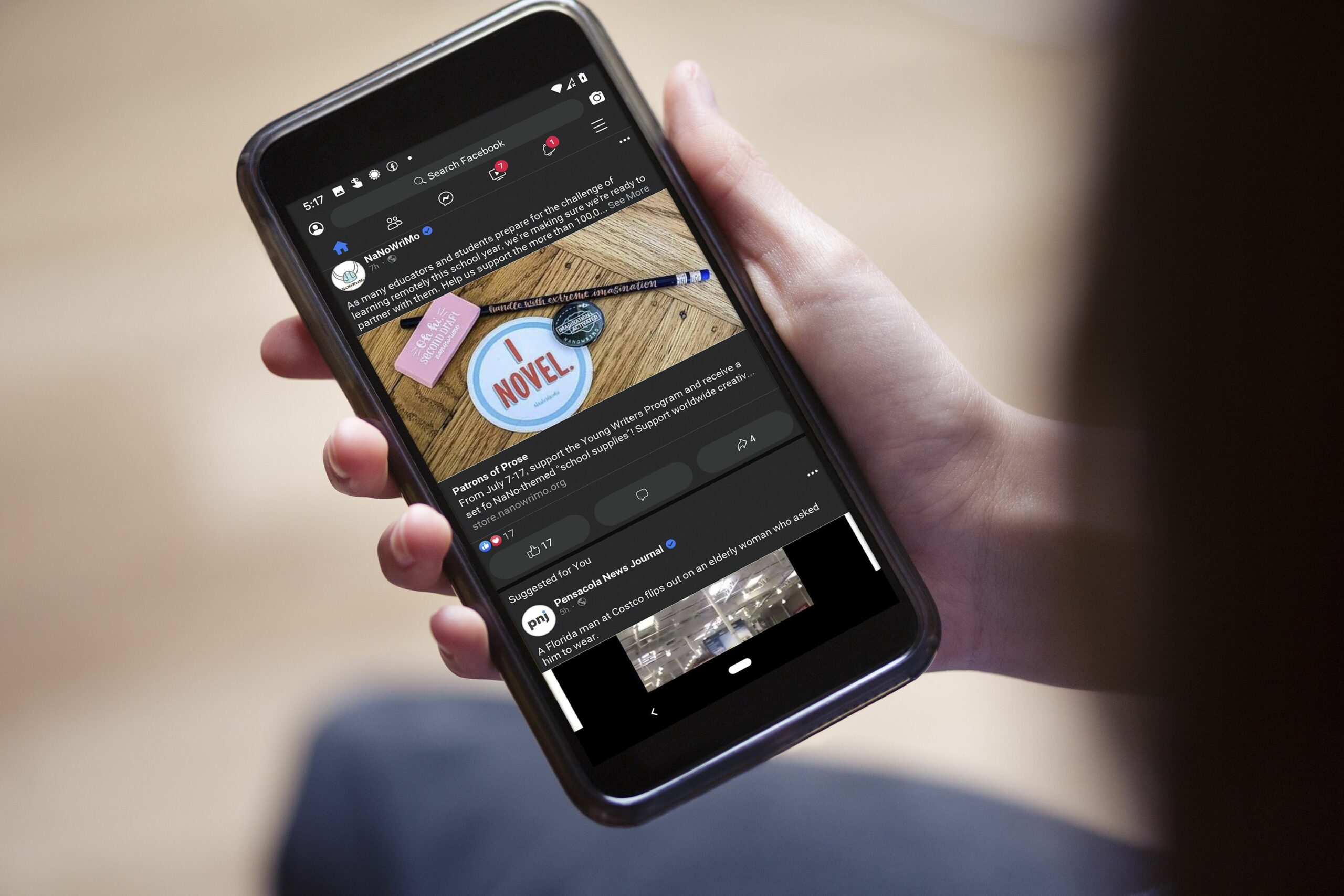Mitä tietää
- Facebook.comissa: Valitse nuoli alasValitse Näyttöasetuksetja kytke sitten päälle tumma tila†
- iOS ja Android: Napauta valikkokuvake oikeassa ylä- tai alakulmassa ja valitse sitten Asetukset ja yksityisyys † tumma tila † päällä†
Tässä artikkelissa kerrotaan, kuinka tumma tila otetaan käyttöön Facebook-sivustossa, Facebook-sovelluksessa iOS:lle ja Androidille, Google Chromessa ja muissa Chromium-pohjaisissa selaimissa.
Kuinka saada tumma tila Facebook-sivustolla
Facebookin tumma tila muuntaa valko-sinisen väriteeman tummanharmaaksi taustaksi valkoisella tekstillä. Tumma tila luo tummemman näytön, joka vähentää silmien rasitusta (ja lyhentää akun käyttöikää). Näin otat sen käyttöön selaimesta:
-
Avaa Facebook-sivusto ja kirjaudu sisään.
-
Klikkaa nuoli alas oikeassa yläkulmassa.
-
Klikkaus Näyttöasetukset†
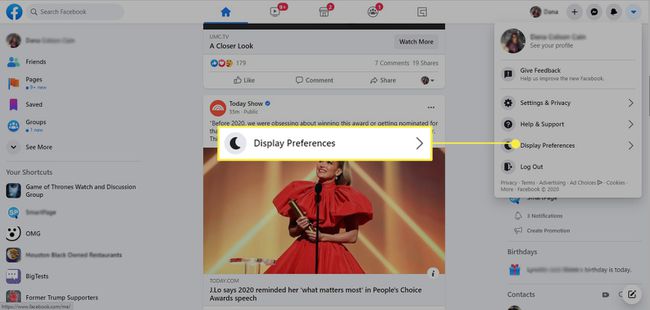
-
alla tumma tilavalitse päällä†
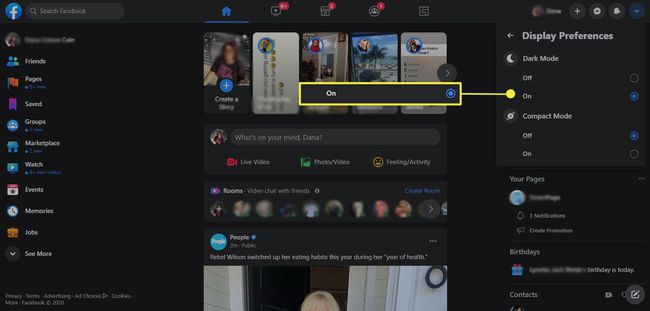
Tumman tilan käyttöönotto Facebookissa iOS:lle ja Androidille
Jos tumma tila on käytettävissä iOS- tai Android-Facebook-sovelluksissa, voit ottaa sen käyttöön seuraavasti:
-
Lehdistö valikkokuvake (kolme vaakasuoraa viivaa) oikeassa alakulmassa (iOS) tai oikeassa yläkulmassa (Android).
-
Vieritä alas ja napauta Asetukset ja yksityisyys†
-
Valitse asetukset†
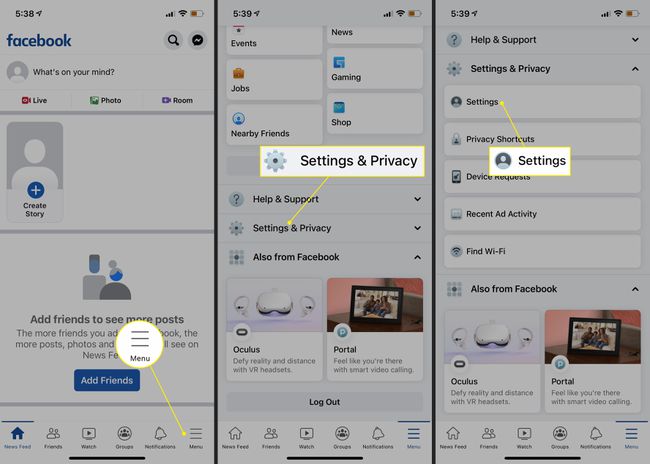
-
alla Asetuksetpuutiainen tumma tila†
-
Sinulla on kolme vaihtoehtoa tummalle tilalle: päällä, pois päältä ja järjestelmä. Kaksi ensimmäistä vaihtoehtoa vaikuttavat Facebookin pimeän tilan asetukseen riippumatta siitä, mitä tilaa iPhonesi käyttää maailmanlaajuisesti. The Järjestelmä asetus vastaa iPhoneasi; eli tumman tilan käyttöönotto iPhonessa aktivoi sen myös Facebookissa.
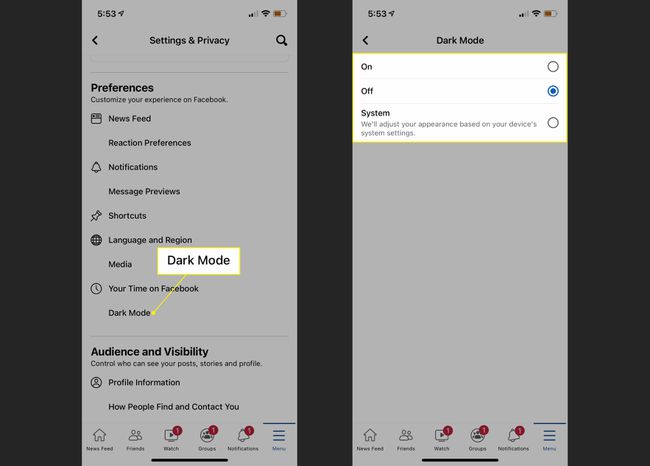
Kuinka pakottaa Facebookin tumma tila Chromessa
Jos et pääse käyttämään Facebookin tummaa tilaa, voit kiertää sen, jos käytät Chromium-pohjaista verkkoselainta, kuten Google Chromea tai Bravea. Tumman tilan käyttöönotto Chromessa pakottaa tumman tilan ottamaan käyttöön muilla verkkosivustoilla, joten käytä sitä vain, jos etsit täysin tummaa tilaa verkosta. Tämä menetelmä toimii Chromessa ja muissa Chromium-pohjaisissa selaimissa, kuten Edge ja Brave, ja se toimii kaikilla alustoilla, joilla voit käyttää näitä selaimia. Tumman tilan pakottaminen Chromessa:
-
Avaa Chrome tai mikä tahansa Chromium-pohjainen selain ja siirry osoitteeseen chrome://flags/#enable-force-dark†
-
Valitse Käytössä vieressä olevasta avattavasta valikosta Pakota tumma tila verkkosisällölle†
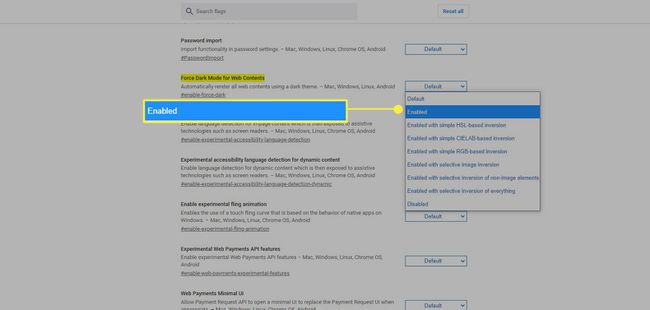
-
Valitse Uudelleenkäynnistää oikeassa alakulmassa.
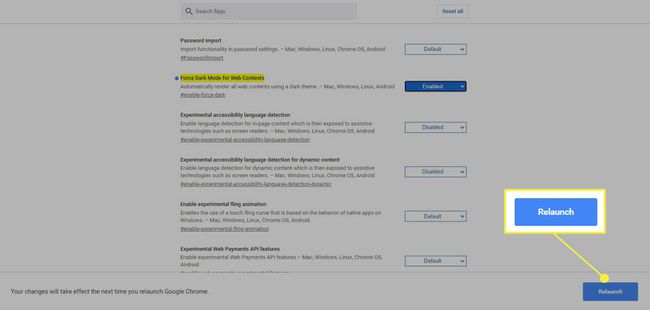
Uudelleenkäynnistys sulkee Chromen ja käynnistää sen uudelleen. Jos käsittelet jotakin toisella Chrome-välilehdellä, tallenna ja sulje se ennen kuin napsautat Uudelleenkäynnistää†
-
Facebook ja muut sivustot näkyvät pimeässä tilassa. Vaikka tumma tila on poistettu käytöstä, Facebook näkyy silti pimeässä tilassa.
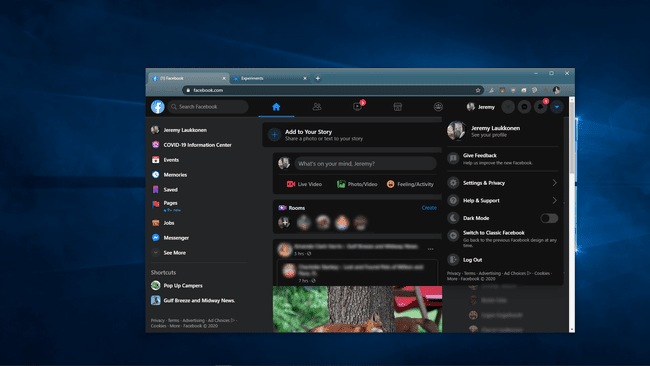
Kuka voi käyttää tummaa tilaa Facebookissa?
Tumma tila on kaikkien saatavilla Facebook-sivustolla ja Facebook Lite -sovelluksessa. Vaikka tumma tila ei ole tällä hetkellä kaikkien Facebook-sovelluksen käyttäjien käytettävissä, ominaisuus tulee lopulta kaikkien Facebook-käyttäjien saataville.